Mitä tehdä, jos Cortana ei pysty lähettämään sanottuja sähköpostiviestejä tai ota muistiinpanoja
3 ratkaisua Cortanan korjaamiseen, joka ei lähetä sanelussa olevia sähköposteja
- Muuta alueellisia asetuksia
- Käynnistä Cortana uudelleen
- Korjaa Windowsin puheentunnistus
Yksi Windows 10: n odotetuimmista ominaisuuksista oli Microsoftin virtuaaliassistentti Cortana. Useimmiten ihmiset rakastavat Cortanaa. Jotkut käyttäjät kuitenkin valittavat, etteivät he pysty lähettämään sanottuja sähköposteja ja ottamaan muistiinpanoja Cortanan kanssa Windows 10: ssä.
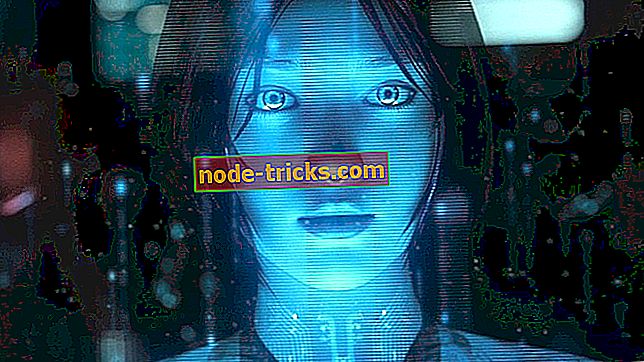
Tällä hetkellä Cortana on saatavilla vain Yhdysvalloissa, Isossa-Britanniassa, Ranskassa, Espanjassa, Saksassa, Italiassa ja Kiinassa, mutta Microsoft laajentaa sen pian Japaniin, Australiaan, Kanadaan (vain englanniksi) ja Intiaan (vain englanniksi). Lisäksi Brasilia, Meksiko ja Kanada (ranska) olisi lisättävä tuettujen maiden luetteloon lähitulevaisuudessa.
Päivitys : Cortana on nyt saatavilla 13 maassa.
FIXED: Cortana ei lähetä sähköpostia
Ratkaisu 1: Muuta alueelliset asetukset
Jos et ole näissä maissa, et voi käyttää Cortanaa, mutta sinun on myös tiedettävä, että sanottujen sähköpostien lähettäminen on tällä hetkellä käytössä vain Yhdistyneessä kuningaskunnassa ja Yhdysvalloissa. Jos esimerkiksi käytät Cortanaa ranskaksi tai saksaksi, et voi lähettää saneluja. Alueellisten asetusten vaihtaminen englanniksi avaa nämä toiminnot.
Tässä on tehtävä:
- Avaa Asetukset ja napsauta Aika ja kieli.
- Napsauta sitten sivupalkista aluetta ja kieltä.
- Etsi maa tai alue -vaihtoehto ja valitse luettelosta Iso-Britannia tai Yhdysvallat.
- Tallenna muutokset.
Nyt sanottujen sähköpostiviestien ja muistiinpanojen pitäisi toimia yhdessä Cortanan kanssa. Tämä pieni temppu ei ole paras ratkaisu, varsinkin jos et halua muuttaa asetuksiasi, mutta se on ainoa ratkaisu toistaiseksi.
Microsoft on myöntänyt, että sanelevat sähköpostit ovat käytettävissä vain englanninkielisissä asetuksissa, ja parhaillaan ne pyrkivät laajentamaan tukeaan saneluille. Tämä saattaa kuitenkin kestää jonkin aikaa, emmekä tiedä, milloin tämä päivitys tulee.
Jos et halua odottaa Microsoftin virallista päivitystä, yritä vaihtaa alueellisia asetuksia Windows 10: ssä ja tarkista, toimiiko tämä sinulle. Lisäksi, jos olet hämmentynyt siitä, mitä Cortana voi tehdä tietokoneellasi, voit aina kysyä häneltä ja hän luetteloi kaikki tuetut ominaisuudet.
Ratkaisu 2: Käynnistä Cortana uudelleen
Toinen nopea ratkaisu on yksinkertaisesti poistaa Cortana ja käynnistää tietokone uudelleen. Kun tietokone on käynnistynyt, voit ottaa Cortanan uudelleen käyttöön ja yrittää lähettää sähköpostiviestin tarkistamaan, jatkuuko ongelma.
Ratkaisu 3: Korjaa Windowsin puheentunnistus
Usein Cortana ei voi lähettää sanottuja sähköposteja Windows Speech Recognition -ongelmien vuoksi. Näin voit korjata, että:
- Sano 'Lopeta kuunteleminen' pysäytä Windowsin puheentunnistus
- Käynnistä Cortana> valitse 'Hyväksyn', jos haluat ottaa käyttöön kaikki avustajan ominaisuudet
- Ota Windowsin puheentunnistus käyttöön uudelleen sanomalla "aloita kuunteleminen".
Jos sinulla on muita Windows 10 -ongelmia, voit tarkistaa ratkaisun Windows 10 Fix -osiossa.
LIITTYVÄT OHJEET TARKISTA OUT:
- Kuinka korjata Cortanan "En voinut muodostaa yhteyttä" -vian
- Täysi korjaus: Windows 10 Cortana Critical Error
- Cortana katoaa, kun napsautat sitä? Tässä on korjaus
Toimittajan huomautus: Tämä viesti julkaistiin alun perin elokuussa 2015, ja siitä on päivitetty tuoreutta ja tarkkuutta.








